Word2013:□をクリックしたらレ(チェック)が入るようにする方法
「開発」タブを設定する。
※「開発」タブの「デザインモード」がONの状態になっている場合はチェックボックスを選択しても×印が表示されません。「デザインモード」は必ずOFFにして使う。
チェックボックスをクリックしたらレ点が入るようにする。
文書の保護を行う。
チェックボックス以外の文書が変更されないように文書の保護を行います。
- 「校閲」タブの「編集の制限」をクリックします。
- 画面の右側に「書式設定と編集の制限」の設定画面が表示されます。
- 「ユーザーに許可する編集の種類を指定する」にチェックを入れます。
- その下のプルダウンで「フォームへの入力」を選択し、「はい、保護を開始します」をクリックします。
- 「保護の開始」をクリックすると、ダイアログが開きます。「保護の方法」の「パスワード」が選択されていることを確認し、「OK」ボタンをクリックしてダイアログを閉じます。※このとき、パスワードは設定してもしなくてもどちらでも構いません。
※チェックボックスを削除したい場合は削除する前に文書の保護を解除してください。
※「チェックボックスを削除する方法」や「チェックボックスに入力できる記号の種類」については別記事に掲載します。
参考サイト▶https://next.rikunabi.com/journal/20170801_s10/
>>>>>>>>>>>>>>>>>>>>>>>>>>>>>>>>>>>>>>>>>
Word2010:□をクリックしたらレ点(チェック)が入るようにする方法
1)「ファイル」-「オプション」-「リボンのユーザー設定」をクリックし「開発」にチェックを入れ「OK」をクリック2)「開発」タブをクリックし「チェックボックス コンテンツコントロール」ボタンをクリック
5)「記号と特殊文字」ダイアログで「種類」を「その他の記号」と記入し
記号が見つからない場合は「メイリオ」にして「文字コード」に2611と入力する。
6)これで□をクリックするとレ点(チェック)が入るようになります。
参考サイト▶http://office-qa.com/Word/wd275.htm


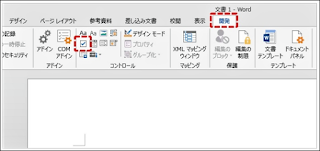

















0 件のコメント:
コメントを投稿